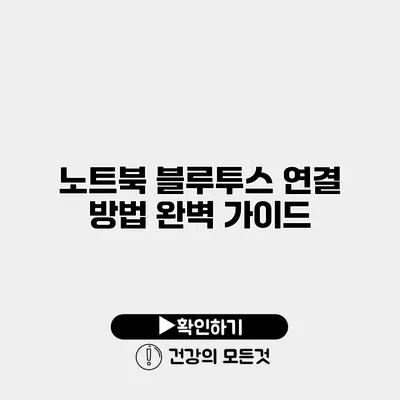노트북 블루투스 연결 방법 완벽 가이드
노트북과 블루투스 기기를 연결하는 것은 이제 일상적인 작업이 되었어요. 하지만, 여러 가지 이유로 인해 블루투스 연결이 실패할 수도 있습니다. 오늘은 노트북 블루투스 연결 방법에 대해 단계별로 안내할게요.
✅ 전기 장치의 호환성 차이를 쉽게 이해해 보세요.
블루투스란 무엇인가요?
블루투스는 짧은 거리 무선 통신 기술로, 다양한 기기 간의 데이터를 손쉽게 전송할 수 있도록 도와줍니다. 보통 스마트폰, 이어폰, 스피커 같은 모바일 기기와 함께 사용할 수 있죠.
블루투스의 장점
- 무선 연결: 선이 없어 편리하게 사용할 수 있어요.
- 다양한 기기 호환: 많은 기기와 호환되어서 거의 모든 사람에게 유용해요.
- 전력 소모 적음: 블루투스는 저전력으로 작동하기 때문에 배터리 효율이 높답니다.
✅ 노트북의 블루투스 문제를 쉽게 해결하는 방법을 알아보세요.
노트북 블루투스 활성화 방법
블루투스 기능을 사용하기 위해서는 먼저 노트북에서 블루투스를 활성화해야 해요. 아래의 단계를 따라해 주세요.
1단계: 설정 열기
- Windows 키를 클릭한 후, 설정을 선택하세요.
- 또는, 키보드에서 Windows + I 키를 눌러도 설정을 열 수 있어요.
2단계: 장치로 이동하기
설정 창에서 장치를 선택하세요. 그러면 블루투스 및 기타 장치와 관련된 옵션이 나타납니다.
3단계: 블루투스 활성화
- 왼쪽 메뉴에서 블루투스 및 기타 장치를 선택하세요.
- 블루투스 옵션을 켜세요. 이때, 블루투스 스위치가 “켜짐”으로 바뀌어야 해요.
✅ 갤럭시 스마트폰 블루투스 재설정 방법을 지금 확인해 보세요.
블루투스 장치 연결하기
이제 블루투스를 활성화했으니, 블루투스 장치를 연결하는 방법을 알아볼까요?
1단계: 장치 추가
- 블루투스 또는 기타 장치 추가 버튼을 클릭하세요.
- 팝업 창에서 블루투스를 선택하세요. 연결할 블루투스 장치가 검색되기 시작합니다.
2단계: 장치 선택
연결하고자 하는 블루투스 장치를 선택하세요.
3단계: 연결 확인
장치 연결을 위해 연결 버튼을 클릭해 주세요. 연결이 완료되면 장치에서 연결 승인 요청이 있을 수 있으니 확인해 주세요.
✅ 갤럭시 블루투스 연결 문제를 해결하는 방법을 알아보세요.
블루투스 연결 문제 해결하기
연결 중 문제가 발생할 수도 있어요. 여기 몇 가지 일반적인 문제와 해결 방법을 소개할게요.
문제: 장치가 발견되지 않음
- 장치가 블루투스를 지원하는지 확인: 모든 기기가 블루투스를 지원하지는 않아요.
- 장치 탑재하는지 확인: 장치에서 블루투스가 활성화되어 있는지 확인하세요.
문제: 연결이 끊어짐
- 거리 확인: 연결된 장치와의 거리가 너무 멀면 신호가 끊길 수 있어요.
- 배터리 상태 확인: 장치의 배터리가 부족하면 연결이 불안정할 수 있어요.
노트북 블루투스 연결 요약
아래 표는 노트북 블루투스 연결 방법의 요약입니다.
| 단계 | 설명 |
|---|---|
| 1단계 | 설정에서 블루투스 활성화 |
| 2단계 | 블루투스 장치를 추가 |
| 3단계 | 장치 연결 확인 |
| 문제 해결 | 장치 확인 및 거리 조정 |
결론
노트북 블루투스 연결은 그리 복잡하지 않아요. 위의 가이드를 따라하면 누구나 쉽게 블루투스 장치를 연결할 수 있답니다. 이번 기회를 통해 블루투스를 제어하는 법을 잘 익혀서 다양한 기기와 연결해 보세요. 여러분의 편리한 디지털 생활을 위한 첫 걸음을 뗐습니다!
블루투스 연결에 대해 더 궁금한 점이 있으시다면 언제든지 질문해 주세요!
자주 묻는 질문 Q&A
Q1: 블루투스란 무엇인가요?
A1: 블루투스는 짧은 거리 무선 통신 기술로, 다양한 기기 간의 데이터를 손쉽게 전송할 수 있도록 도와주는 기술입니다.
Q2: 노트북에서 블루투스를 어떻게 활성화하나요?
A2: 노트북에서 설정을 열고 ‘장치’로 이동한 후, ‘블루투스 및 기타 장치’를 선택하여 블루투스를 켜면 됩니다.
Q3: 블루투스 연결 중 문제가 발생하면 어떻게 해결하나요?
A3: 장치가 블루투스를 지원하는지, 블루투스가 활성화되어 있는지 확인하고, 연결 거리를 확인하여 문제를 해결할 수 있습니다.